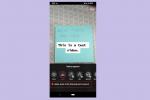iOS 14 postoji već neko vrijeme i dostupan je na svakom iPhoneu od iPhone 6S do 2020-ih iPhone 12 Pro Max. Od tada ga je zamijenio iOS 15, ali iOS 14 bio je velika stvar za ljubitelje iPhonea kada je lansiran. Zašto? iOS 14 predstavio je hrpu dugo očekivanih značajki, uključujući widgete na početnom zaslonu, biciklističke upute, i — najšokantniji dodatak — ladica za aplikacije tako da ne morate držati svoje aplikacije kod kuće zaslon.
Sadržaj
- Zašto biste trebali preuzeti iOS 14?
- Kompatibilni uređaji
- Izradite sigurnosnu kopiju prije nego što počnete
- Preuzimanje i instaliranje iOS-a 14
Preporučeni videozapisi
Ne griješite, iOS 14 bio je jedno od najvećih novih izdanja softvera u 2020. Ali razgovor je jeftin. Kako ga se zapravo možete dočepati? Evo kako možete preuzeti iOS 14 na svoj iPhone.
Svaki uređaj koji može preuzeti iOS 14 sada može preuzeti iOS 15. Tako je, iOS 14 više nije najnovije ažuriranje iOS-a. Tražite ažuriranje na novu vrućinu kao što je iOS 15? Slijedite naš vodič dalje kako preuzeti iOS 15.
Zašto biste trebali preuzeti iOS 14?

Prije nego što počnemo, možda se pitate zašto biste se trebali zamarati preuzimanjem iOS-a 14. Jednostavno rečeno, iOS 14 jedna je od najvećih promjena u povijesti iOS-a i dodaje mnogo novih (i dugo očekivanih) značajki kompatibilnim iPhone i iPod uređajima.
Povezano
- Kako se riješiti tuđeg Apple ID-a na svom iPhoneu
- Imate iPhone, iPad ili Apple Watch? Morate ga ažurirati odmah
- Stvarno se nadam da ovo curenje cijena iPhonea 15 Pro nije istina
Vrh popisa mora biti dodatak biblioteka aplikacija i widgeti za početni zaslon. Nova knjižnica aplikacija daje vam alternativnu opciju ako vam se ne sviđa zadana iOS pohrana svih aplikacija na svoj početni zaslon, a možete upotrijebiti biblioteku da svoje aplikacije držite izvan početnog zaslona i skrivene dok vam ne zatrebaju ih. Što ćete učiniti sa svim ovim novim prostorom? Napunite ga widgetima, naravno. Widgeti koji su dugo bili sastavni dio Androida, u biti su isječci aplikacija koji žive na vašem početnom zaslonu i daju vam ograničeni pristup nekim od značajki te aplikacije. Primjeri mogu uključivati vremensku prognozu, kretanja na burzi i glazbene widgete za brzi početak reprodukcije glazbe.
I to je samo vrh ledenog brijega. Pogledajte naš popis najbolji savjeti i trikovi za iOS 14 za više. Ali također imajte na umu da je iOS 14 dobio i najnovije sigurnosne zakrpe, pa ako vam je stalo da podaci na vašem telefonu budu privatni, vrijedi ažurirati na najnoviju verziju.
Kompatibilni uređaji

Samo određeni broj iOS uređaja može pristupiti iOS-u 14. Srećom, Apple je nastavio svoju dugu tradiciju podržavanja uređaja daleko nakon njihovog uobičajenog roka upotrebe, a iOS 14 bio je dostupan na neviđenom broju iPhonea. Provjerite imate li jedan od sljedećih iPhonea prije nego započnete proces preuzimanja i instaliranja iOS-a 14.
- iPhone 6S, iPhone 6S Plus, i iPhone SE (prva generacija)
- iPhone 7 i iPhone 7 Plus
- iPhone 8 i iPhone 8 Plus
- iPhone X
- iPhone XR, iPhone XS, i iPhone XS Max
- iPhone 11, iPhone 11 Pro, i iPhone 11 Pro Max
- iPhone SE (2020)
Ako želite jedan iz nove linije iPhonea 12, lansiran je s iOS-om 14, tako da nema potrebe za nadogradnjom. Međutim, još uvijek možete slijediti posljednji korak kako biste bili sigurni da vaš iPhone ima najnovije nadogradnje.
Izradite sigurnosnu kopiju prije nego što počnete

Ako imate pravi iPhone pri ruci, onda možete početi preuzimati iOS 14. Kao stabilno izdanje, manji je rizik od preuzimanja beta verzije. Ali ipak, provjerite jeste li sigurnosno kopirali svoje podatke, za slučaj da se dogodi ono najgore.
Sigurnosno kopiranje pomoću iClouda
Appleov vlastiti iCloud definitivno je najlakši način za izradu sigurnosne kopije vašeg iPhonea. Evo kako to učiniti:
- Povežite se s Wi-Fi mrežom.
- Otvorite aplikaciju Postavke, odaberite svoje ime i dodirnite iCloud. Ako ste na iOS-u 10.2 ili starijem, tada ćete se morati pomaknuti prema dolje za dodir iCloud.
- Pomaknite se prema dolje i dodirnite Sigurnosna kopija iCloud > Sigurnosno kopiraj sada. Ako imate iOS 10.2 ili stariji, samo dodirnite Sigurnosna kopija.
Možete provjeriti je li sigurnosna kopija dovršena tako da se vratite na postavke, udaranje iCloud > iCloud pohrana > Upravljanje pohranomi dodirnite svoj uređaj na popisu.
Izrada sigurnosne kopije na Mac računalu s MacOS Catalina
Dok je MacOS 10.15 Catalina možda stavio kiboš na Appleov kultni iTunes, još uvijek možete sigurnosno kopirati svoj iOS uređaj na novom MacOS-u. Evo kako:
- Povežite svoj iPhone ili iPod Touch s vašim Mac računalom i provjerite je li ažuran.
- Slijedite upute na zaslonu za unos zaporke uređaja ili odaberite Vjerujte ovom računalu.
- Otvori svoju Tražilica aplikaciju i odaberite svoj iPhone na bočnoj traci.
- Udari Općenito jezičak, a zatim pritisnite Sigurnosno kopiraj sada za ručno sigurnosno kopiranje.
Sigurnosno kopiranje na Mac ili PC s iTunesom
Ako ste blagoslovljeni starijim Mac ili Windows računalom, još uvijek možete koristiti iTunes za sigurnosno kopiranje vašeg iPhonea ili iPod Toucha. Evo kako to učiniti:
- Provjerite je li vaš iTunes ažuran i povežite svoj uređaj.
- Slijedite upute na zaslonu ako trebate unijeti zaporku uređaja ili odaberite Vjerujte ovom računalu.
- Odaberite svoj iPhone ili iPod Touch u aplikaciji iTunes.
- Pogoditi Sigurnosno kopiraj sada za spremanje vaših podataka.
Preuzimanje i instaliranje iOS-a 14

Nakon što završite sa sigurnosnom kopijom svog telefona, spremni ste za početak instaliranja iOS-a 14. Srećom, ovo je vjerojatno najlakši dio. Zaputi se postavke > Općenito > Ažuriranje softvera i neka sustav provjeri je li ažuriranje dostupno. Ako je dostupno, dodirnite Preuzmite i instalirajte, i pričekajte da se datoteka preuzme. Ako nije tamo, provjerite koristite li kompatibilni iPhone ili jednostavno pričekajte još malo - ažuriranje nije objavljeno svugdje u isto vrijeme, pa možda jednostavno još nije stiglo u vaše područje.
Nakon što se ažuriranje preuzme i pripremi, morat ćete potvrditi da želite izvršiti ažuriranje, a nakon ponovnog pokretanja telefona, koristit ćete iOS 14.
Preporuke urednika
- iPhone je upravo prodan za ludi iznos na aukciji
- Ovaj mali gadget daje vam najbolju značajku iPhonea 14 za 149 USD
- 16 najboljih aplikacija za slanje poruka za Android i iOS u 2023
- Najbolje futrole za iPhone 14 Pro Max: 15 najboljih koje možete kupiti
- iPadOS 17 ima skriveno iznenađenje za ljubitelje originalnog iPada
Nadogradite svoj životni stilDigitalni trendovi pomažu čitateljima da prate brzi svijet tehnologije sa svim najnovijim vijestima, zabavnim recenzijama proizvoda, pronicljivim uvodnicima i jedinstvenim brzim pregledima.